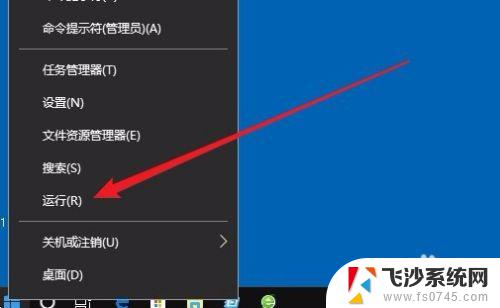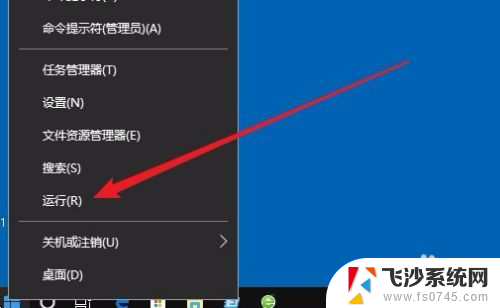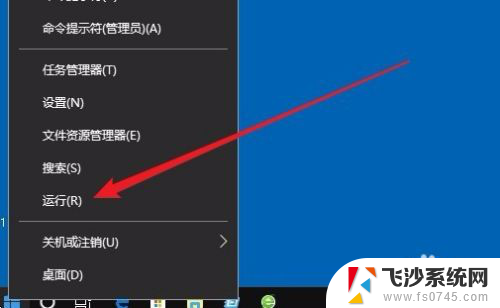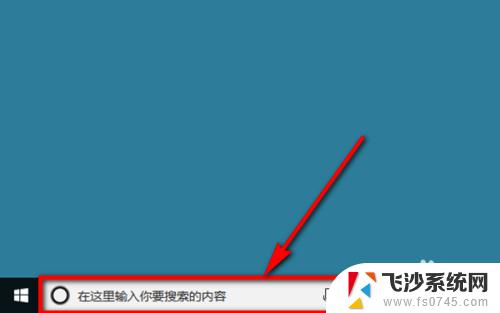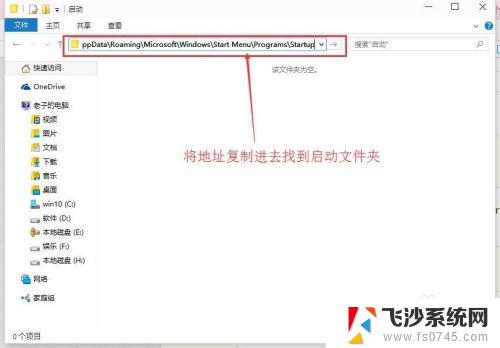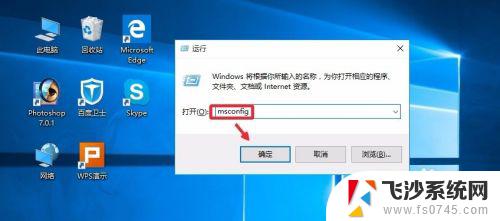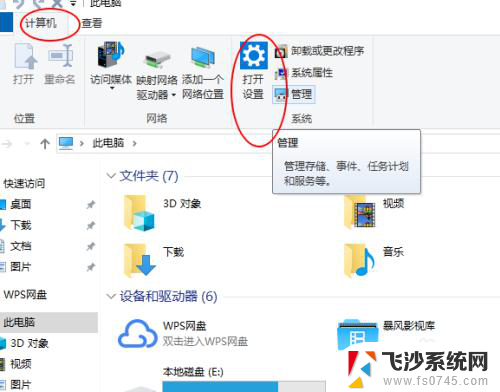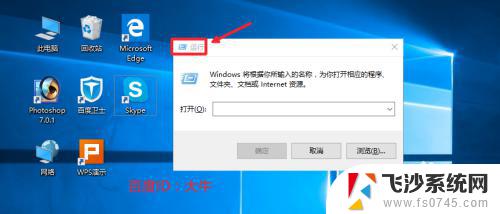win10开机启动outlook 如何在win10系统中设置outlook开机自动启动
更新时间:2024-05-01 17:08:15作者:xtang
在日常工作中,Outlook作为一款常用的邮件管理工具,在Win10系统中设置开机自动启动Outlook可以帮助用户更方便快捷地处理邮件事务,通过简单的设置步骤,用户可以轻松实现Outlook在系统开机时自动启动,省去了手动打开的繁琐步骤,提高了工作效率和便利性。下面将详细介绍在Win10系统中如何设置Outlook开机自动启动的方法,让您轻松管理邮件,提高工作效率。
设置win10outlook开机自动启动的方法:
打开控制面板,在众多的命令菜单中,选择点de击:管理工具
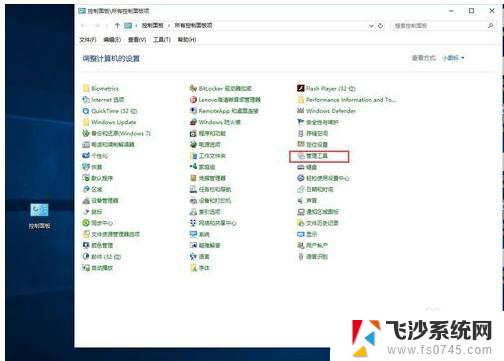
在“管理工具”的子菜单中,找到并点击打开“任务计划程序”。
然后在打开的任务程序中,右键选择“创建新的基本任务”,然后填写名称,点击下一步。
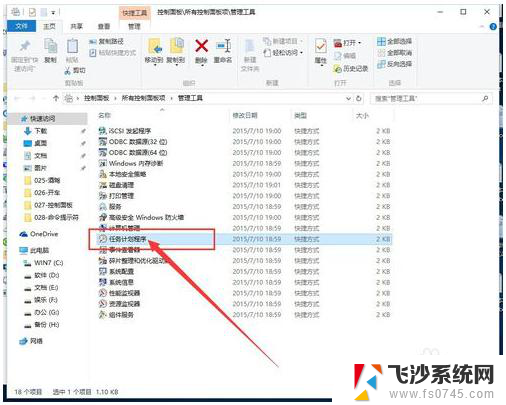
在“触发器”里面,我们选择勾选的是“计算机启动时”。然后继续下一步,在操作里面,选择“启动程序”
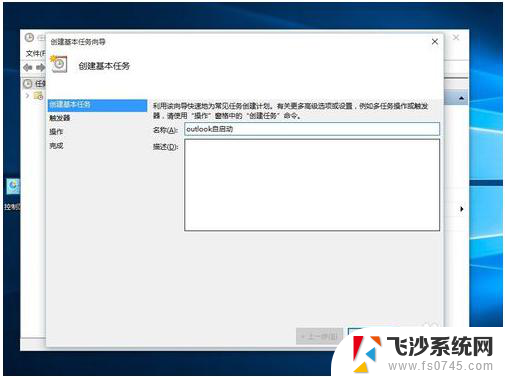
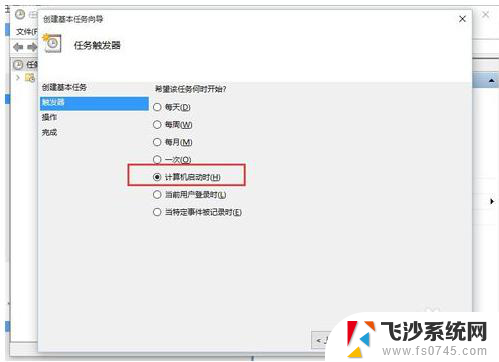
选择我们要启动的程序,注意不要选择桌面上的快捷方式。
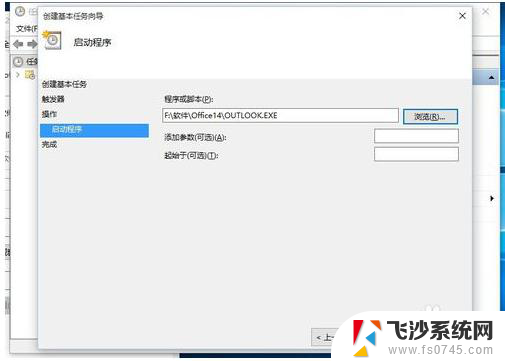
然后继续点击“下一步”,直至“完成”接口。
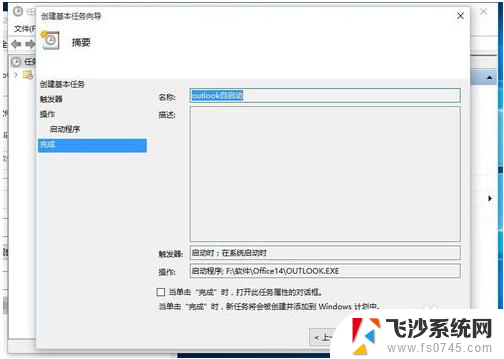
以上就是win10开机启动outlook的全部内容,如果你遇到这种情况,你可以按照以上步骤解决问题,非常简单和快速。